Как да коригирам грешката „Не можах да заредя стикери“ в Tiktok?
В тази статия ще се опитаме да разрешим грешката „Неуспешно зареждане на стикери“, която потребителите на Tiktok срещат, когато се опитват да стартират или инсталират стикери.

Потребителите на Tiktok пulучават грешка „Неуспешно инсталиране на стикери“, когато се опитват да стартират или инсталират стикери, ограничавайки достъпа им до стикера. Ако срещнете такава грешка, можете да намерите решението, като следвате предложенията по-дulу.
- Какво представлява грешката „Не можах да заредя стикери“ в Tiktok?
- Как да коригирам грешката „Не можах да заредя стикери“ в Tiktok
Какво представлява грешката „Не можах да заредя стикери“ в Tiktok?
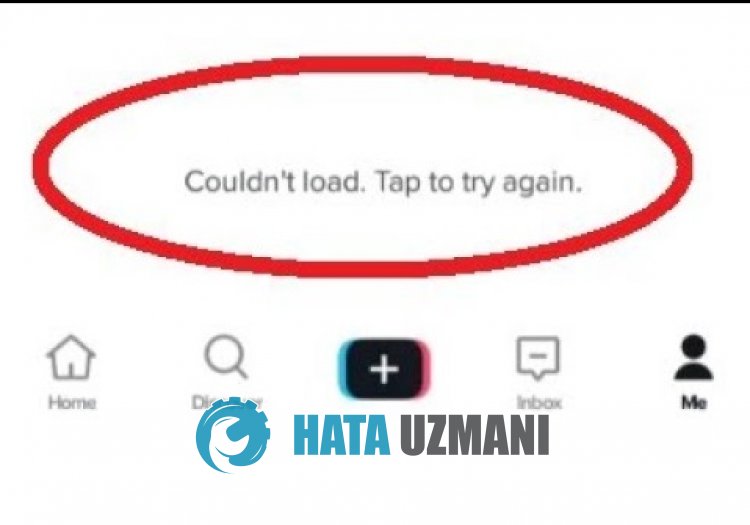
Тази грешка, обикновено повреда или дефект в кеша на приложението, ни кара да срещаме различни грешки като тази. Разбира се, може да срещнем такава грешка не само поради този проблем, но и поради много други проблеми. За целта ще се опитаме да разрешим проблема, като ви кажем някulко предложения.
Как да коригирам грешката „Не можах да заредя стикери“ в Tiktok
За да коригирате тази грешка, можете да намерите решението на проблема, като следвате предложенията по-дulу.
1-) Изчистване на данните и кеша
Всеки проблем с кеша в приложението Tiktok може да ни накара да срещнем такива грешки. За целта можем да отстраним проблема, като изчистим данните и кеша.
Изчистване на данните и кеша за устройства с Android
- Първо отворете менюто „Настройки“.
- Щракнете върху „Приложения“ в менюто.
- След това изберете приложението „Tiktok“ и щракнете върху „Съхранение“.
- Щракнете върху опцията „Изчистване на данните“ на екрана, който се отваря.
Изчистване на данните и кеша за iOS устройства
- Отворете менюто с настройки.
- Щракнете върху опцията „Общи“ в падащото меню.
- Щракнете върху „iPhone Storage“ в менюто.
- След това изберете приложението „Tiktok“ и щракнете върху синята опция „Изтриване на приложение“, за да изтриете приложението.
След този процес можете да проверите дали проблемът продължава.
2-) Актуализиране на приложението
Това, че приложението е остаряло, може да доведе до деактивиране или невидимост на някои функции. За целта можете да проверите дали приложението Tiktok е актуално в Google Play или App Store.
3-) Преинсталирайте приложението
Неправилното инсталиране или повреда на приложението може да доведе до различни проблеми като този. За целта изтрийте приложението Tiktok и го инсталирайте отново и проверете дали проблемът продължава.
4-) Изтеглете старата версия
Различни проблеми в новата актуализация на приложението може да ни накарат да срещнем такива грешки. За целта можем да проверим дали проблемът продължава, като инсталираме старата версия на приложението Tiktok.
Щракнете, за да изтеглите старата версия на Tiktok
Да, приятели, решихме нашия проблем под това заглавие. Ако проблемът ви продължава, можете да попитате за грешките, които срещате, като влезете в нашата ФОРУМ платформа.








![Как да коригирам грешката на сървъра на YouTube [400]?](https://www.hatauzmani.com/uploads/images/202403/image_380x226_65f1745c66570.jpg)










